Уеб приложението Padlet нарича себе си "мултимедиен приятелски, свободна форма, реално време wiki." Което означава, че е празно платно, където можете да хвърляте идеи с виртуална група. Всеки участник може да публикува своите мисли, заедно с всички файлове, снимки, видео и връзки, които се отнасят до дискусията.
Свързани истории
- Как да си сътрудничите по задачи и бележки онлайн
- Как да използвате фотосесията на Flickr
- Хакнете съвместна Google Карта за споделяне на прегледи на храни с приятели
Приемах разговор между Padlet и мен, аз и аз, като използвахме MacBook, лаптоп с Windows и iPad. Падел работи безупречно на всяко устройство. Нека разгледаме как работи.
За да започнете сесия с Padlet, отидете на нейния уеб сайт и кликнете върху жълтия бутон "Build a wall". Толкова е лесно - не се изисква регистрация. Ще бъдете посрещнати с празно платно с лента с инструменти, която се движи по десния край. За да поканите други хора на стената, кликнете върху бутона за споделяне вдясно; опциите за споделяне включват електронна поща, Facebook, Twitter и LinkedIn. В опциите за споделяне можете също да прикачите снимка на стената си, за да споделите или да вградите кода за блога или сайта си.
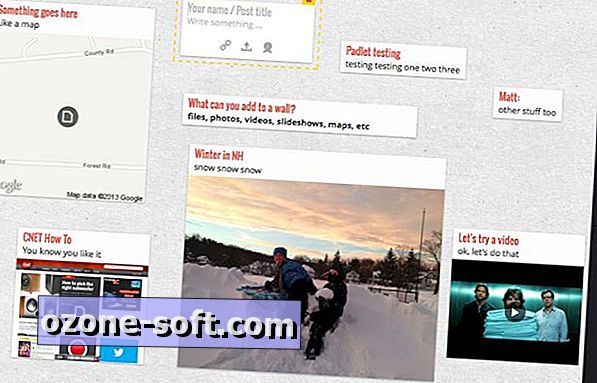
За да публикувате нещо на стената, кликнете два пъти върху мястото, където искате да я публикувате. Можете да дадете на публикацията си заглавие и подкрепящ текст и можете да добавите връзка, да качите файл или да направите снимка с помощта на уеб камерата. Можете също да плъзнете файл от компютъра в стената. За файловете, които добавите към Padlet, в публикацията ще се покаже миниизображение. Кликването върху миниатюра отваря мултимедийния преглед на Padlet, където можете да преминете през всички публикации и да видите по-големи изображения и да възпроизведете видеоклипове.
Маркирането на текст в публикация извиква меню с ограничено форматиране и можете да плъзгате, за да преместите или преоразмерите всяка публикация. Участниците могат да редактират и изтриват свои собствени публикации, докато създателят на стената може да редактира и изтрива всеки пост.
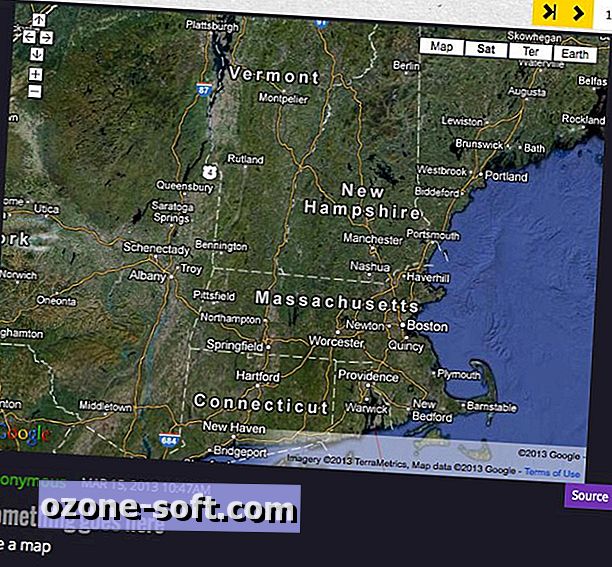
Кликнете върху бутона на предавката отдясно, за да промените вида на стената. Можете да избирате от няколко фонови изображения или да качвате свои собствени, и можете да изберете оформлението по подразбиране за свободна форма или оформлението на потока, където публикациите са поставени един под друг. Можете също да настроите контролите за поверителност тук (публични, частни, защитени с парола) и да изберете модераторът да одобри публикации, преди да се появят на стената.
(Чрез LifeHacker)













Оставете Коментар